Hallo liebe Leser! In diesem Blogpost wird es um das Password Management Tool namens SuperEasy gehen. Ich nutze dieses Tool schon seit zwei Monaten und bin davon angetan, weil es gute Dienste leistet.
Im Web ist es ja so, dass man meistens mehrere Accounts hat, seien es eine eigene Webseite/Blog und /oder noch die Social Media Accounts, Zugänge zu den Portalen, Onlineshops und sonstige Accounts. Dabei empfiehlt es sich, dass man immer ein anderes Passwort nimmt und da beginnt es schon. Wer soll sich das alles merken und im Alltag muss man noch die PIN eine Geldkarte, die Telefon-PIN kennen und sonstige Rufnummern, die man immer anruft. Das alles ist nicht zu schaffen und einfach zu viel, um es sich merken zu können.
Ich bin halt so, dass ich sehr selten meine Passwörter auf den Zetteln schreibe und muss mir entweder diese merken oder ich nutze eben seit geraumer Zeit dieses gute Passwort Management Tool.
Es lässt sich in die Browser wie Google Chrome, Firefox und andere integrieren. Das wird dann entweder ein Firefox-Addon oder eine Google Chrome Extension. Beide tun ihre Dienste und schaffen Ordnung bei den Passwörtern. Der Startbildschirm von SuperEasy sieht so aus.
Von hier aus hat man Zugriff auf alle Funktionen und ich setze die Vollversion ein, die ich mal bekommen habe. Webkonten lassen sich verwalten und man kann die Passwörter aus Chrome und Firefox einfach mit einigen Klicks importieren. Man kann dann in Firefox die Passwort-Verwaltung deaktivieren, zumindest wird euch das SuperEasy vorschlagen. Ich machte es mal nicht und habe beides. Denke, was kann da schon passieren. Ich habe um die 160 Accounts und Konten, wo ich zur Zeit angemeldet bin und so kann ich einen guten Gebrauch von diesem Passwort Manager Tool machen.
Beim Ausfüllen von Registrierungsfeldern wird man sie automatisch ausfüllen können. Vorher muss man es in diesem Passwort Manager vorbereiten. Man kann automatische Passwörter erstellen und das werden komplexe sinnlose Passwörter sein. Sinnlos, weil die keinen Sinn ergeben dürfen. Man nehme dabei Klein-Gross-Buchstaben, Zahlen, Striche und Sonderzeichen, alles durchgemischt und so wird ein gutes Passwort erzeugt. Es wird auch bei unserem eigenen WordPress-Blog immer wichtiger, dass man gute Passwörter hat und so kann man es durch das Tool realisieren.
Auf diesem Screenshot unten sieht man, wo man die Anwendungskonten im Manager hinzufügen sowie verwalten kann. Es sind dann die Anwendungen von eurer Festplatte und wenn da etwas passwortgeschützt ist, dann kann der Passwort Manager helfen. Soweit gehe ich aber nicht und ich habe sonst noch eine Antivirus-Security Software auf dem Rechner und denke, dass sich da niemand so einfach einhacken kann. Natürlich darf man es nicht gleich negativ sichten und sagen, doch da hackt sich jemand ein.
So easy schaut es in den Anwendungskonten aus und wie man sieht, habe ich da noch nichts eingerichtet oder eingetragen. Ich brauche es nicht. Lesezeichen kann man verwalten. Lesezeichen lassen sich mit einem Klick im Browser öffnen. Wie ich das sehe, öffnen sie sich bei mir im Google Chrome, was auch in Ordnung ist. Der Screenshot zu den Lesezeichen sieht so aus.
Unter den Visitenkarten kann man welche Visitenkarten erstellen, damit das automatische Ausfüllen der Webformulare funktionieren kann. Das machte ich auch noch nicht, was man aber jederzeit nachholen kann. Mir waren lediglich und auf den ersten Blick die Passwörter wichtig, da ich täglich auf mehren Blogs und in verschiedenen Accounts bin. Manchmal bin ich an einem fremden PC und komme gar nicht zurecht, weil ich dort keine Passwörter habe.
Der Screenshot zu den Visitenkarten sieht so aus.
Die Bedienung des SuperEasy Password Managers ist im Grossen und Ganzen nicht schwer und man nimmt sich etwas Zeit, um sich im Interface überall durchzuklicken. Früher und da entsinne ich mich noch, kaufte ich das andere Tool namens Roboform. Doch mit den ständigen Updates, für die man auch zahlen musste, kam es eines Tages nicht mehr in Frage. Hier mit diesem Tool hoffe ich, dass alles klappt und passt. Passwörter werden manchmal wöchentlich neue erstellt, wenn noch weitere Projekte hinzukommen.
Es gibt noch die Tool-Einstellungen, die man so hat. Man kann auf Deutsch arbeiten und alles lässt sich nicht schlecht bedienen. Wie soll ich es sagen, nach zwei Monaten der Arbeit damit habe ich mich an das Interface gewöhnt und kann nicht meckern. Was noch nicht korrekt war, ist es die Tatsache, dass das Tool bei Firefox 64 Bit nicht gehen wollte und ich weiss nicht, ob ihr damit arbeitet. Ich brachte SuperEasy Addon unter Firefox 64 Bit nicht zum Laufen. Bei Google Chrome 64 bit hat es funktioniert, soweit ich mich entsinnen kann.
Nun hier der Screenshot zu den Einstellungen des Password Managers.
Man kann die Tabs nacheinander durchgehen und sich alles ansehen und einstellen. Das Tool wird per Icon in der Leiste des Windows Explorers dargestellt. Das sieht dann so aus.
Man kann es bequem aufrufen und wieder schliessen. Das Tool wird dann mit dem Windows-Start gestartet und das ist gut, denn man muss es dann nicht selbst machen. Eine Sache muss ich noch erwähnen, bevor ich beenden kann. Es ist so, dass Super Easy mit einem Master Passwort arbeitet, welches man ganz zu Beginn nach der Installation vergeben muss. Dann normalerweise und von Haus aus, wird das PopUp zur Eingabe dieses Passwortes alle 10-15 min bei Abwesenheit am Rechner eingeblendet. Ihr stellt es bitte auf von mir aus auf eine Stunde ein. So wird es euch beim Arbeiten im WWW nicht stören und wenn ihr mal esst, kocht oder duscht, wird es gut sein und das Tool läuft weiterhin.
Die Macher dieses passablen Tools haben 10 Gründe aufgelistet, die für SuperEasy sprechen und hier ist der Link zu den Gründen.
Mein Fazit:
Ich brauche eine strenge Passwort-Verwaltung auf meinem Windows-Rechner und was, wenn nicht ein Password Manager würde mit dieser Aufgabe zurecht kommen. Nach zweimonatiger Nutzung kann ich nicht meckern, bis auf die Sache mit Firefox 64 bit, aber dass soll mir recht sein, denn ich arbeite auch so gut. Vielleicht mag es ja bei euch funktionieren, wenn euer Firefox eine 64 bit Version ist.
Ich kann mit dem Passwort Manager nun lebenslang arbeiten und wollte eigentlich 5 Lizenzen verlosen. Da mich aber einige Eintagesleser dieses Blogs schon bei einer anderen Verlosung enttäuschten, wird es solche Aktionen hier nicht mehr geben. Das ist ganz klar. Nun gut, somit wisst ihr in etwa, dass man mit dem SuperEasy Password Manager gut arbeiten kann. Es tut, was es soll, nämlich uns mittels Passwort im Web beschützen.
by Alexander Liebrecht
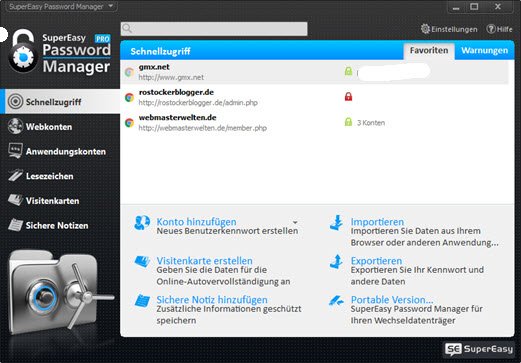

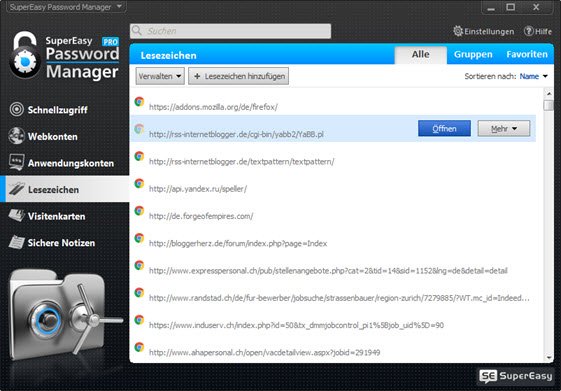
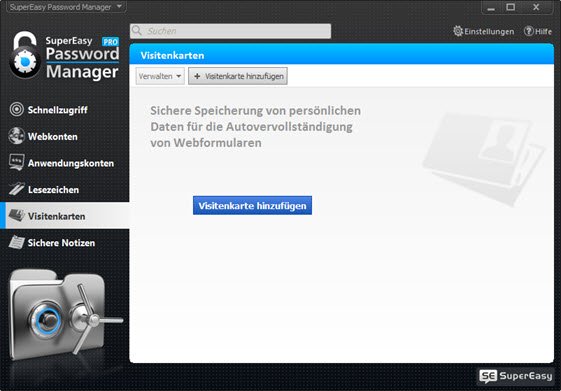
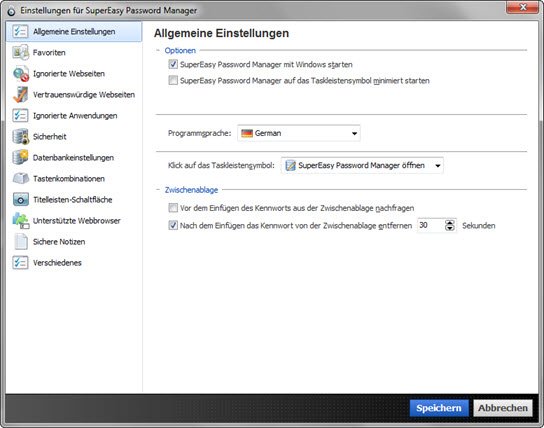
Egal wie viele Acc ich habe ich nehme mir die Zeit und schreibe mir das auf.Habe früher auch immer meine Passwörter im Browser gespeichert bis ich mir so ein Keylogger eingefangen hatte.Ich kann nur sagen schreib es dir auf ist Sicherer.
Hallo Rainer,
ich finde, das wäre etwas chaotisch bei mir, wenn ich alle Passwörter aufschreiben würde. Ich achte aber auch schon etwas auf die Sicherheit und solange ich keine schlechten Erfahrungen gemacht habe, dann sollte es für mich so passen.
Ich denke, mich schützt AVG Internet Security vor Keyloggern. So dürfte es sein. Aber danke dennoch für deine Anregung.
Solche Passwort Manager sind auch nicht meine Sache.
Ich habe auch alle Passwörter aufgeschrieben. Die gängigen habe ich im Kopf.
So tut man auch noch was fürs Hirn. Wenn man dann auf einmal wichtige Passwörter mit denen man täglich arbeitet nicht mehr weiß dann weiß man zumindest das man im Begriff ist senil zu werden 🙂
Was kostet denn so ne Lizenz?
Ja immer diese Eintagesleser , das kenne ich auch. Da ist man dann sehr enttäuscht das die nur nehmen und nicht geben.
Grüße
Lothar
Glaube nicht, dass man senil ist, wenn man sich 160 Passwörter merken muss, denn so viele Accounts habe ich inzwischen und man soll auch verschiedene Passwörter verwenden.
Manche würden für 160 Account ein einziges Passwort verwenden. In dem Falle braucht man das Tool wirklich nicht. Folge doch einfach mal dem obigen Link mit weiteren Infos zum Tool.
Für mich ist sehr hilfreich dieses Tool und ich kann es auch weiter empfehlen.
Vielen Dank für den hilfreichen Artikel. Das ist wirklich mal ein sinnvvolles Programm, welches ich selber gerne nutzen würde. Gerade bei so vielen Accounts vergisst man schon mal das ein oder andere Passwort.
Gerne, Oliver! Ja, heute muss alles schnell gehen und bei WordPress Blogs ist Limit Login Attempts installiert, wo man sich nur zwei mal vertippen kann. Dann muss man das Plugin per FTP deinstallieren, damit man wieder das Passwort probieren kann. Für mich sind diese Zeiten endgültig gezählt und geht alles mit dem Tool automatisch. Ausserdem kann man Webformulare automatisch ausfüllen lassen. Wer viele Accounts pflegt, muss produktiv arbeiten und keine Zeit mit dem Unwichtigen verplempern 😉
Endlich ein Tool mit dem man gescheit arbeiten kann. Habe es tatsächlich bis jetzt so gehalten, dass ich mir alle meine Passwörter in eine separate Word Datei geschrieben habe.
Firefox 64 bit funktioniert ebenfalls bei mir nicht. Nutze hauptsächlich Chrome und da klappt es, sehr merkwürdig.
Danke für den Artikel
ps. ich kann mir meine 25 passwörter auch nicht merken, deswegen soll man senil sein? lach
Ja, das kannst du laut sagen. Nee, auf keinen Fall ist man senil. Ich weiss, dass viele Webuser solche Pass Codes wie 123456 nehmen und auch noch bei vielen Accounts. Da brauchst du kein Tool mehr. Ich habe 160 Accounts und merke dir mal diese unterschiedlichen Passwörter und noch mehr Papierzettel auf dem Schreibtisch brauche ich ganz sicher nicht.
Ja, schade wegen FF 64 bit, warum auch immer. Nur das habe ich bemängelt und bei Chrome 64 bit klappte es bei mir aber.
Sonst bin ich immer für Open Source zu haben, aber bei Passwörtern bin ich da echt vorsichtig. Ich hab bisher das Glück noch nie negative Erfahrungen gemacht zu haben mit Passwortdiebstahl, aber insgesamt ist es am Ende doch eine etwas sichereres Gefühl auf kryptische Passwörter zu setzen.
Viele Grüße
André